群晖NAS同步阿里云盘,亲妈级保姆教程,2022年8月4日亲测有效
没用nas之前照片是保存到本地电脑硬盘上的,有100多G的视频与照片,2019年,发现很多照片只显示一半或直接无法打开,导致少了很多美好回忆。所以组了个群晖6,群晖6有一点不太好,相册不支持HEIC格式(占空间少,现在很多手机相机都支持这种格式),到群晖发布了群晖7,相册支持了HEIC格式,马上升级到群晖7.01。毕竟不是白群晖,怕里面的照片那天一不小心有没了,所以想在网盘上做个备份,在网上百度了一下,查询了6、7个小时,只在网上找到大致这二种方法,如下:
方法一、Docker安装“ZX5253/webdav-aliyundriver ” ,这个方法也是网上最多的,现在直接找不到这个,可能开发者已经停止开发了。我测试的“zx5253-webdav-teambition”,也还是不行
方法二、Docker安装“messense/aliyundrive-webdav”,
应该是方法一失效后,才有的方法二。方法二现在也不行了,至少我这是不行(这二咱方法,现在还能正常用的举个手),都是无限重启中,见下图。
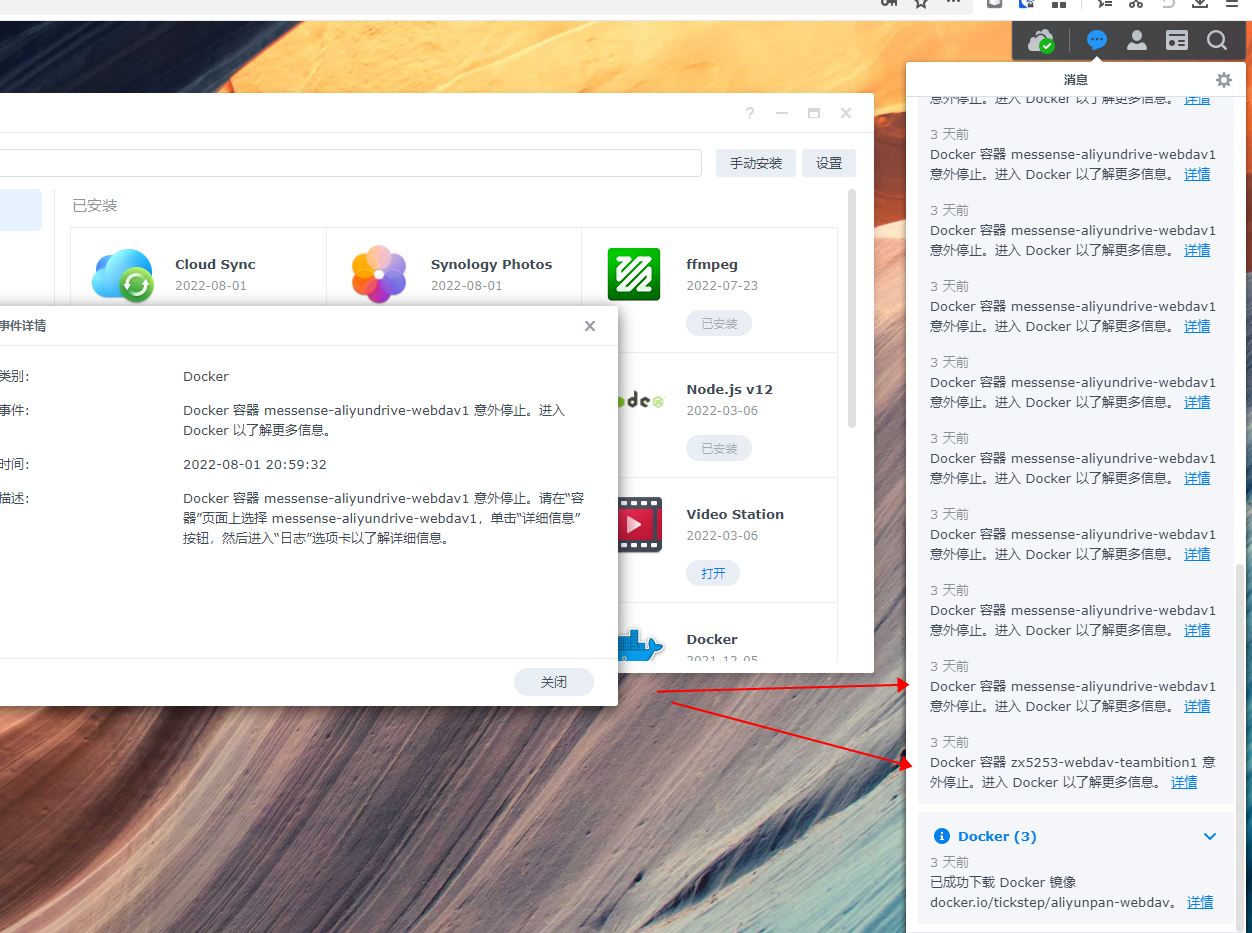
在Docker上,试了好多与阿里云盘相关的镜像,最终发现了下面这个软件,为了大家方便,把这个软件使用方法总结了一下。因为大家很多与我一样,都是不太懂,我就按照大致方法一步步来一遍(很多都是网上找来的方法),安装过或会的请跳过对应步骤,有不对的地方,请大神指教一下
运行环境
- 群晖DS918+
- DSM7.01
- docker 20.10.3-1239
- Synology NAS 2.5.1-2226
一、查找要同步的阿里云盘的token(已知的请跳过)
1、浏览器(我用的是360极速浏览器)打开 https://www.aliyundrive.com/drive/ ,扫码或短信登录
2、登录成功后,按F12打开开发者工具,点击Application,点击Local Storage,点击 Local Storage下的 https://www.aliyundrive.com/,点击右边的token,此时可以看到里面的数据,其中就有refresh_token,把其值复制出来即可。(格式为小写字母和数字,不要复制双引号。例如我的是:6a1d…)
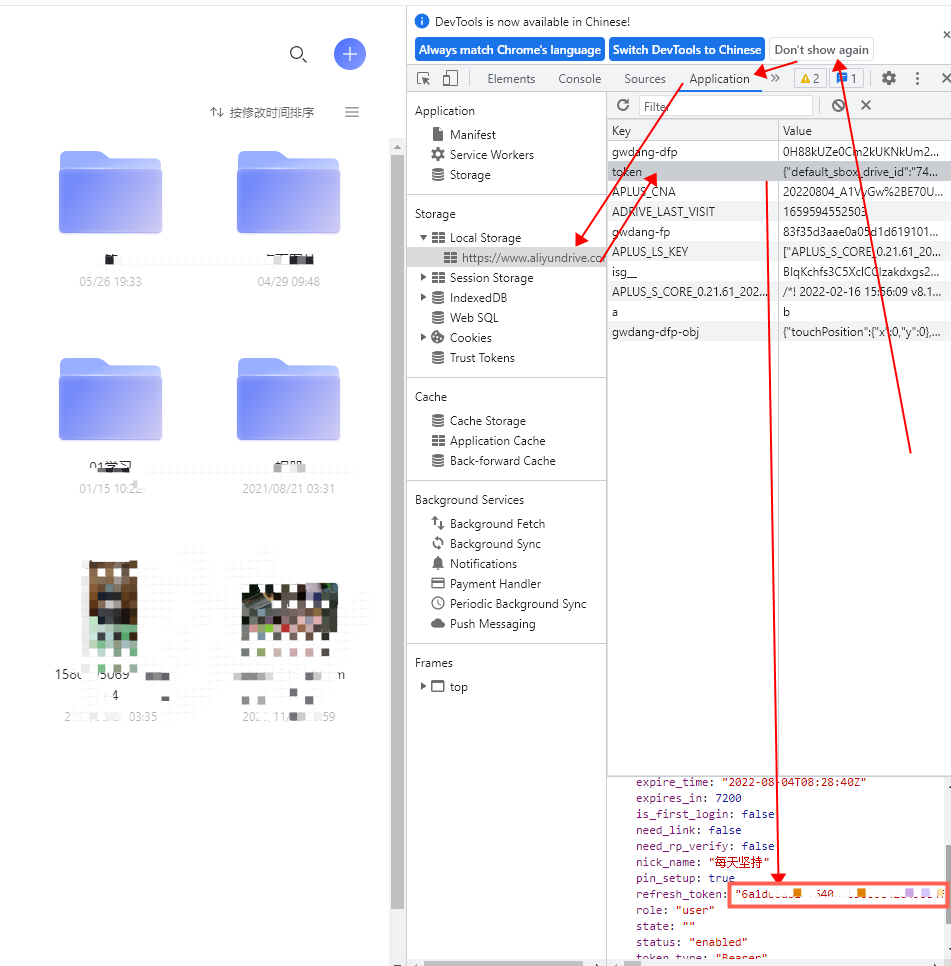
二、群晖内套件中心下载安装“Docker”与“cloud sync” (已安装的请跳过)
1、Docker 安装
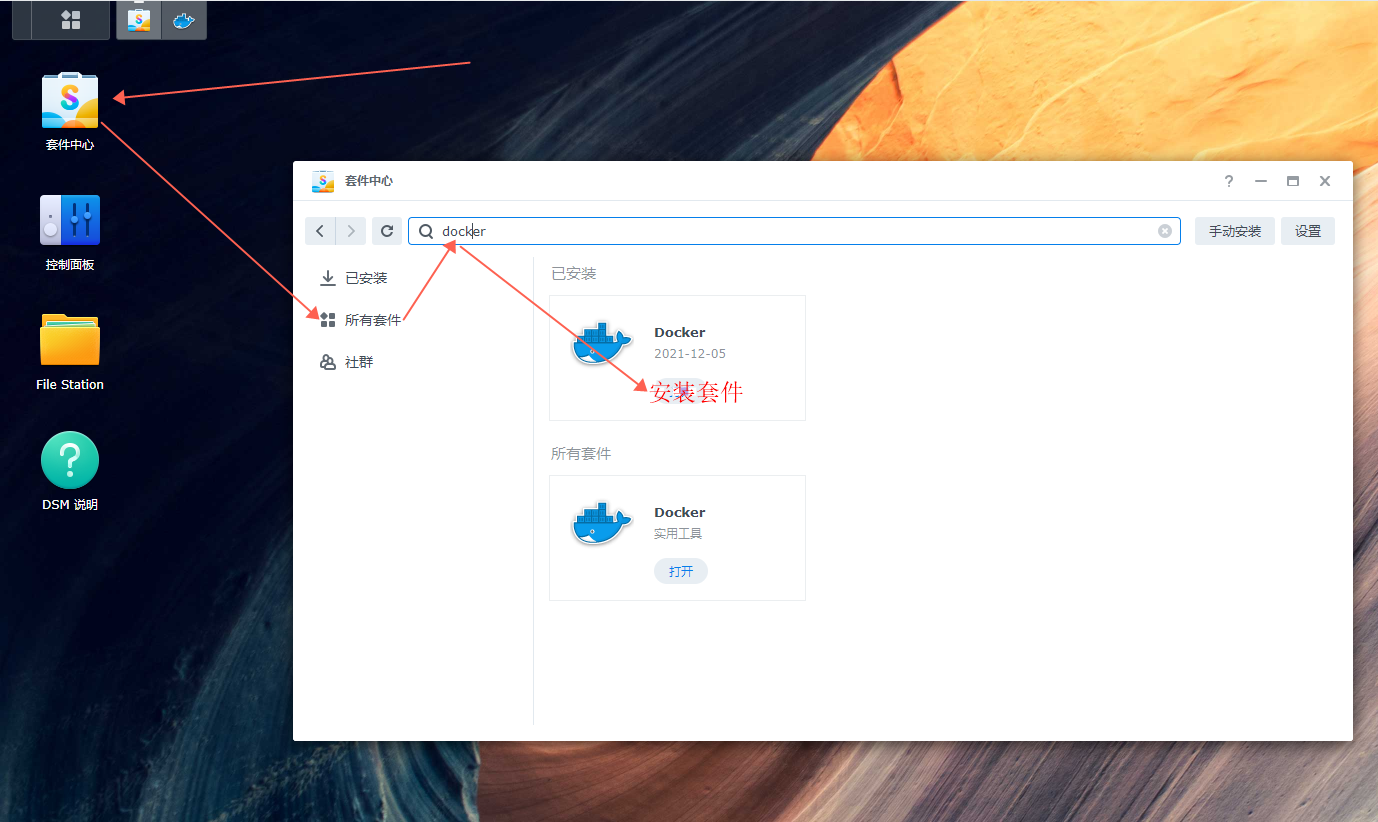
2、cloud sync安装

三、Docker具体设置
1、打开Docker -->注册表 -->搜索“tickstep/aliyunpan-webdav"进行下载(如下载比较慢,可进行镜像加速)
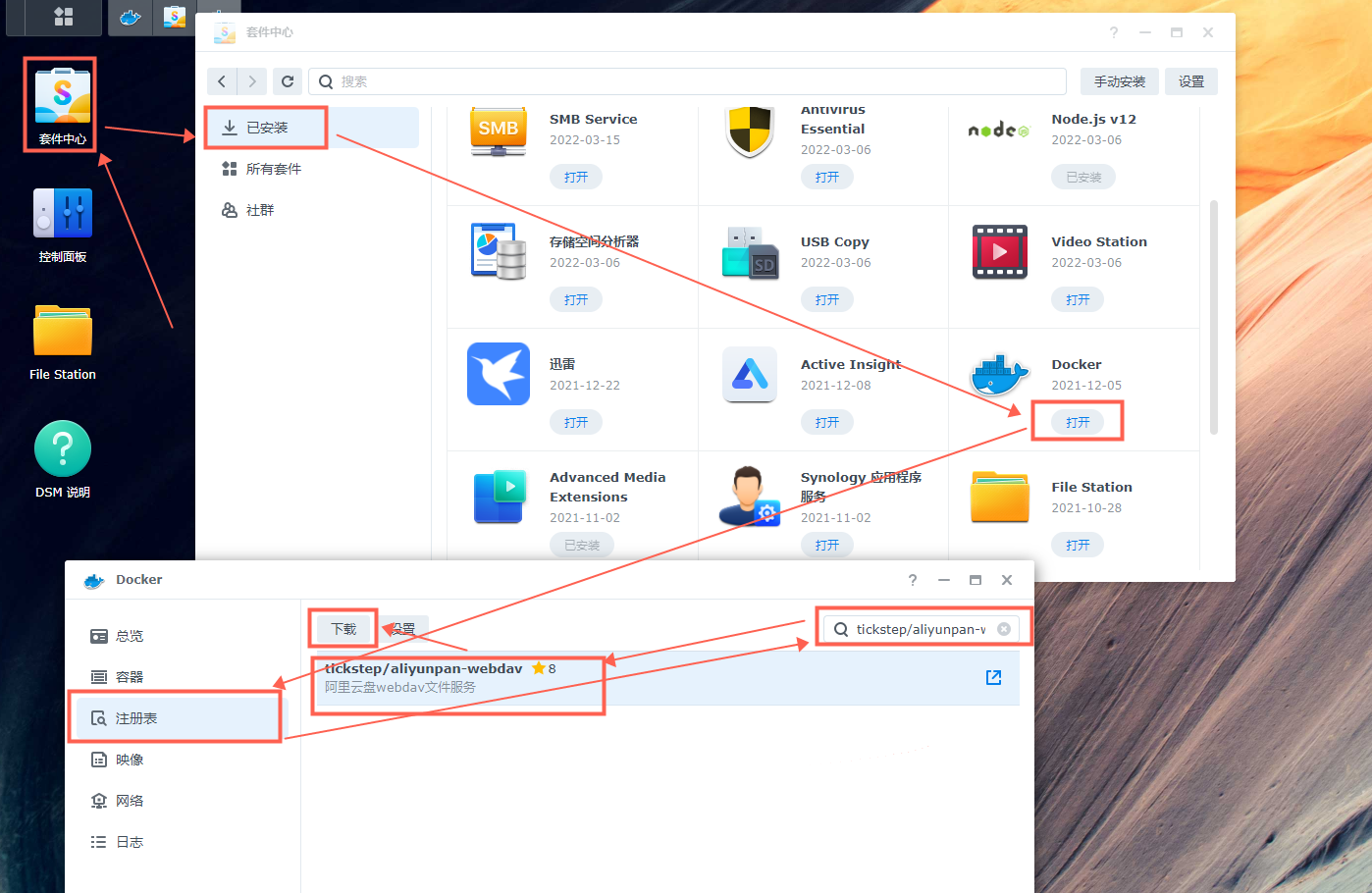
解决Docker下载太慢或者卡死的办法(已下载或不需要的请跳过)
①、登录阿里云( https://cr.console.aliyun.com/cn-hangzhou/instances/mirrors ),找到镜像加速器,复制加速器地址,如下图所示:
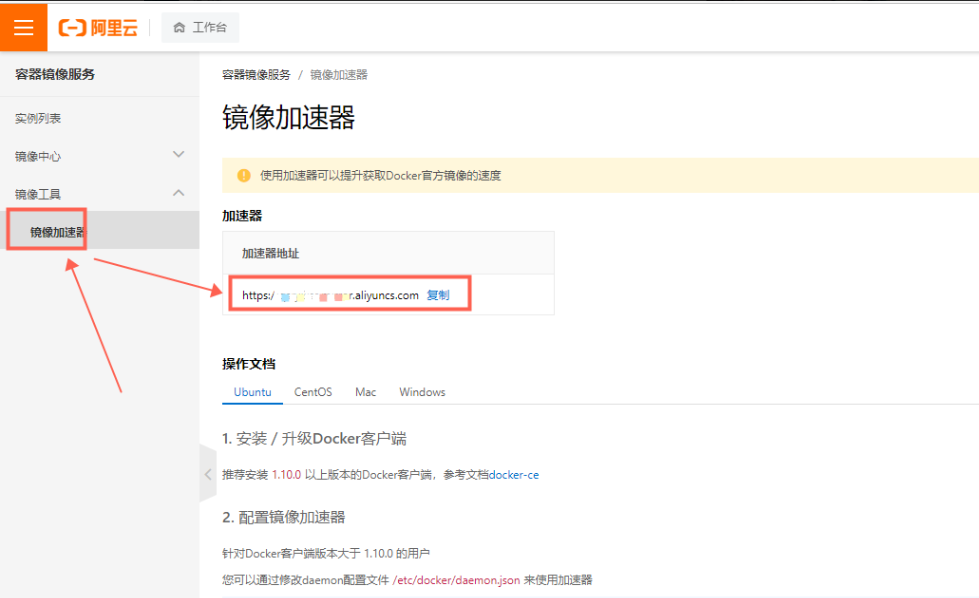
②打开Docker ,按下图操作(①的加速器地址复制到“注册表镜像URL”里面)
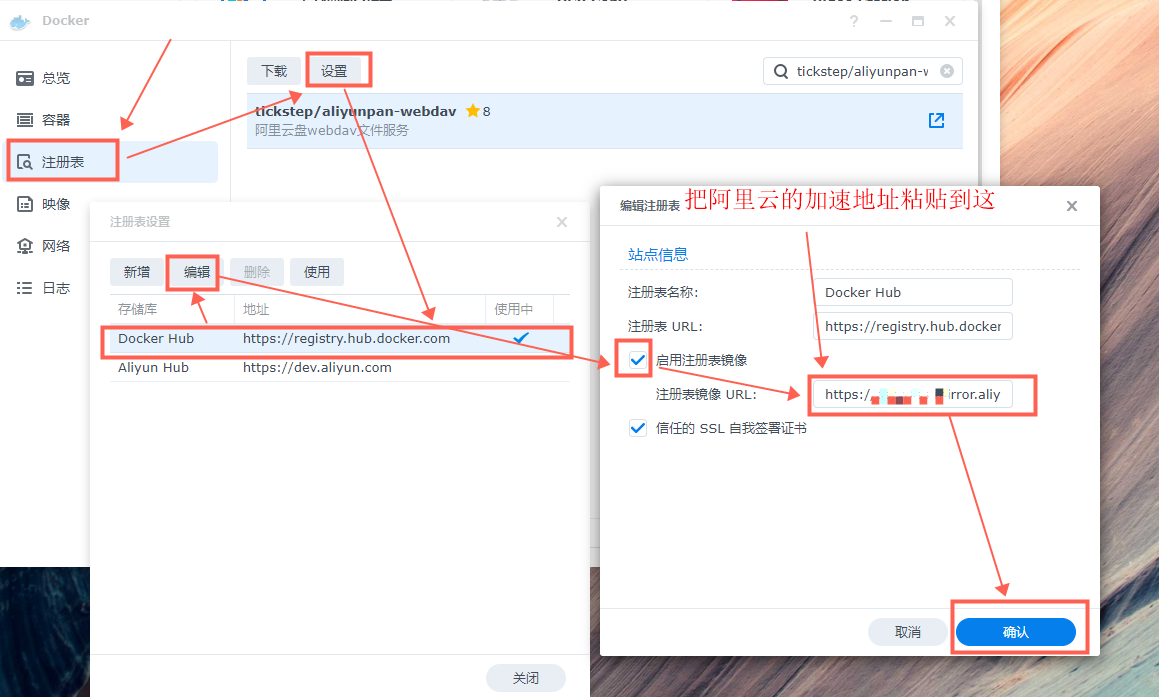
2、映像设置
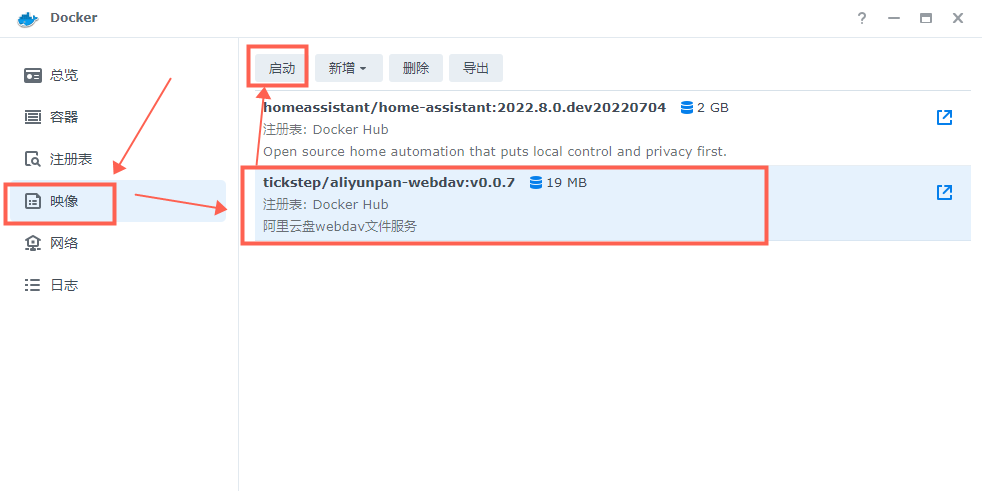
3、高级设置
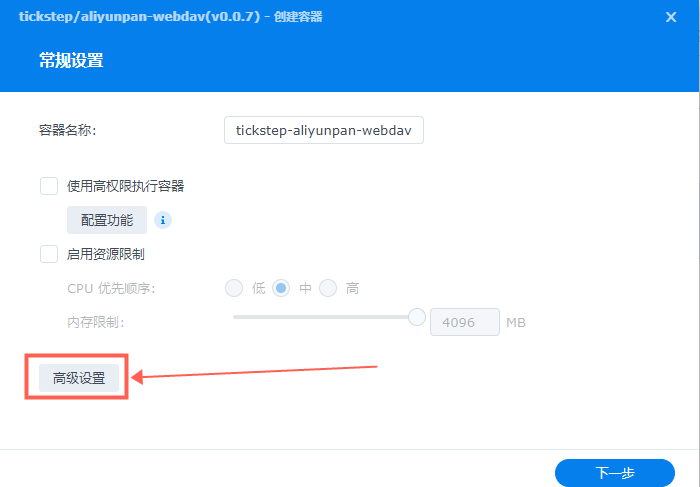
4、设置“启用自动重新启动”
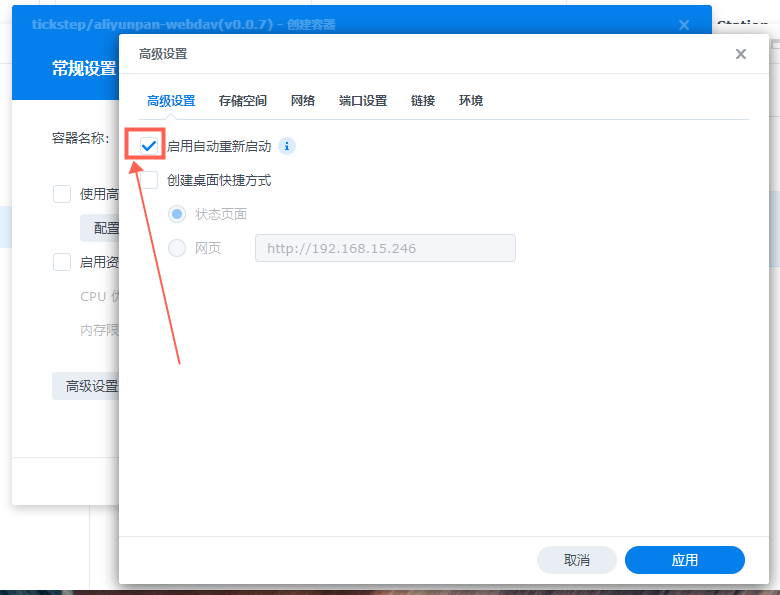
5、存储设置1
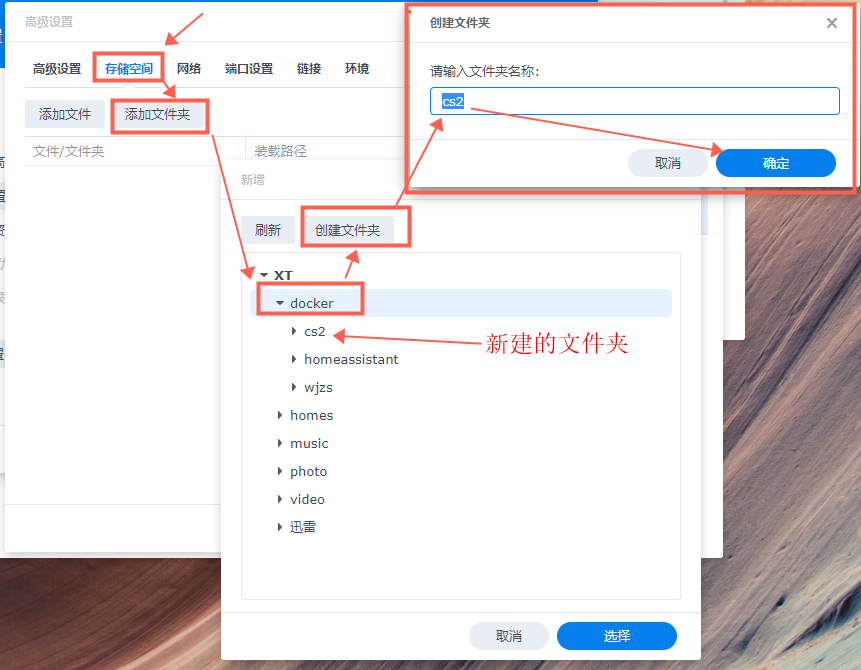
6、存储设置2
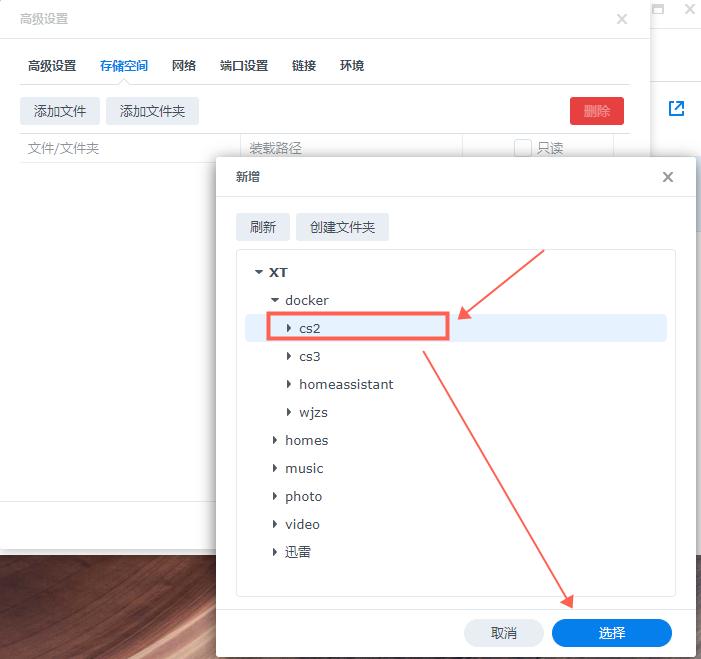
7、存储设置3
装载路径填写“ /etc/aliyundrive-webdav/ ”,千万不要写错;
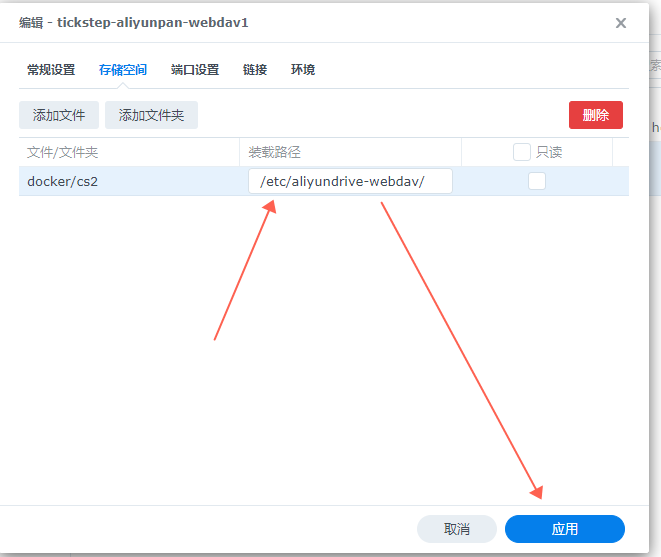
8、端口设置,
“本地端口”建议自己填写个自己容易记并没有使用的(如端口已使用,会有提示),“容器端口”我没动。这二个端口都可以自定义,看个人喜好。
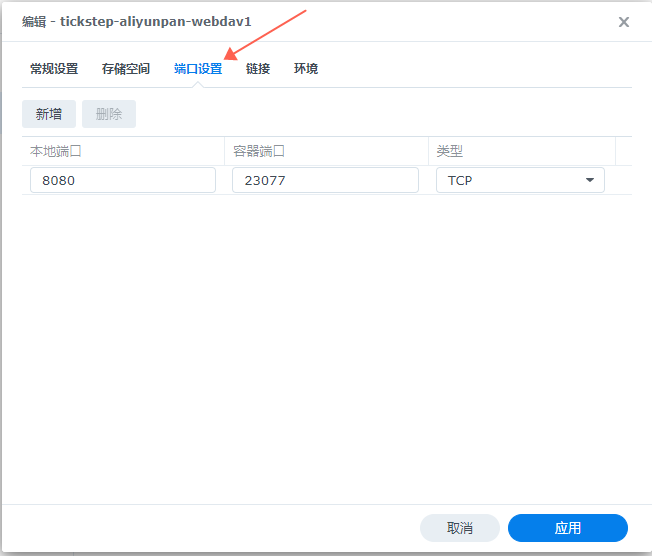
9、环境设置
这个是超级爽的,里面所有的参数都是自动生成好的,只需要把“阿里云盘的token”粘贴到下面ALIYUNPAN_REFRESH_TOKEN的值里面即可(下图打码处),“ALIYUNPAN_AUTH_USER ”与“ALIYUNPAN_AUTH_PASSWORD” 的值要记着,这个是后面链接时要用到的用户名与密码,也可以自己修改值;
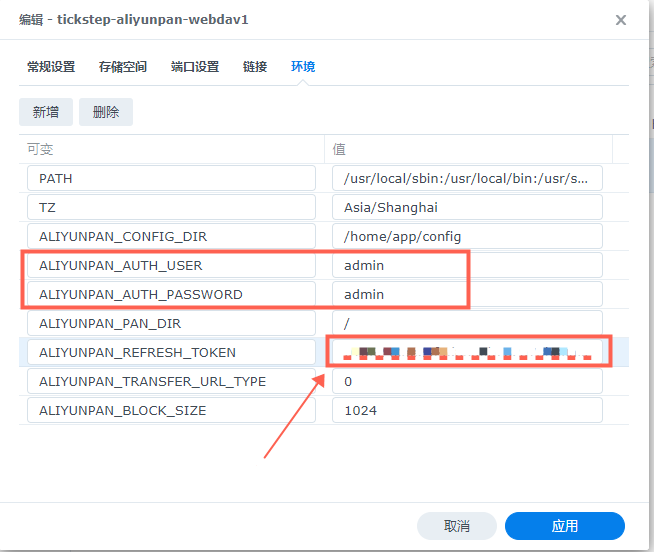
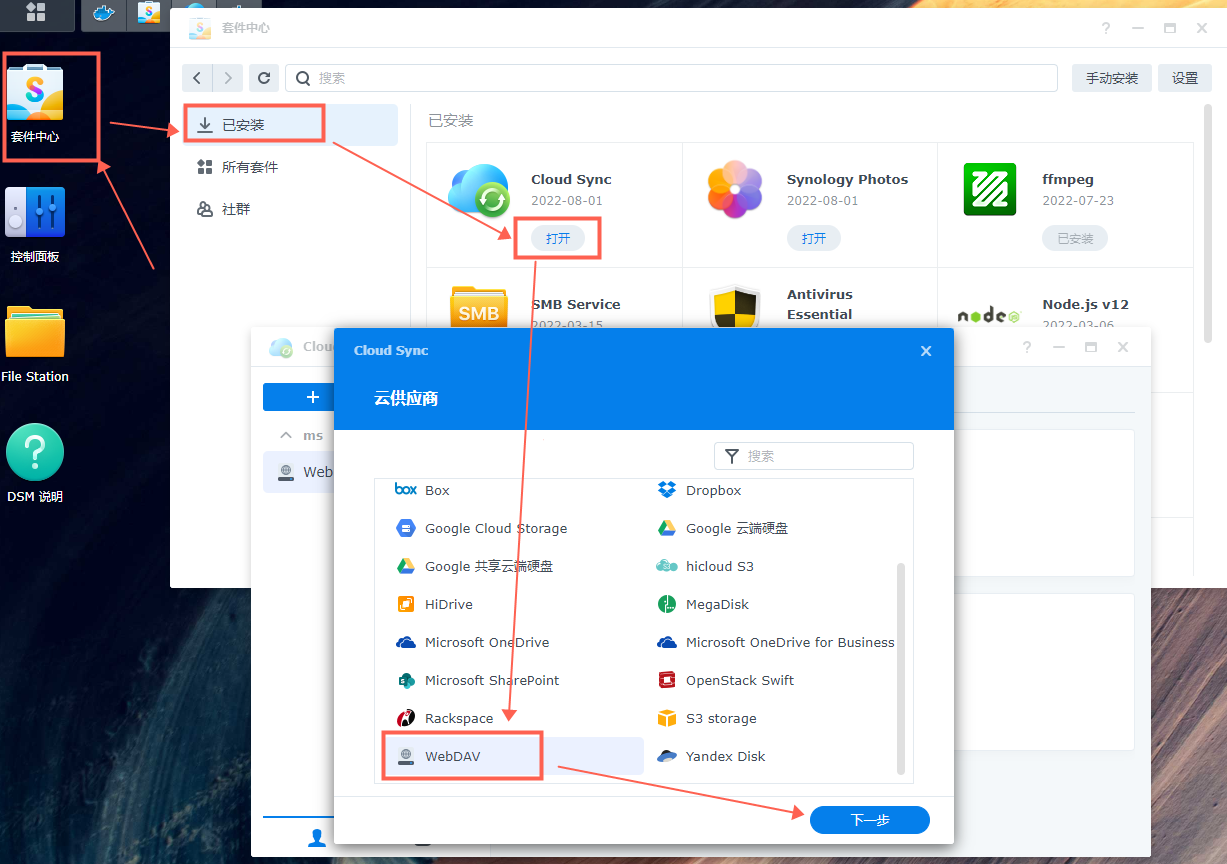
四、cloud sync 具体设置
1、打开“cloud sync”,选择“WebDAV”
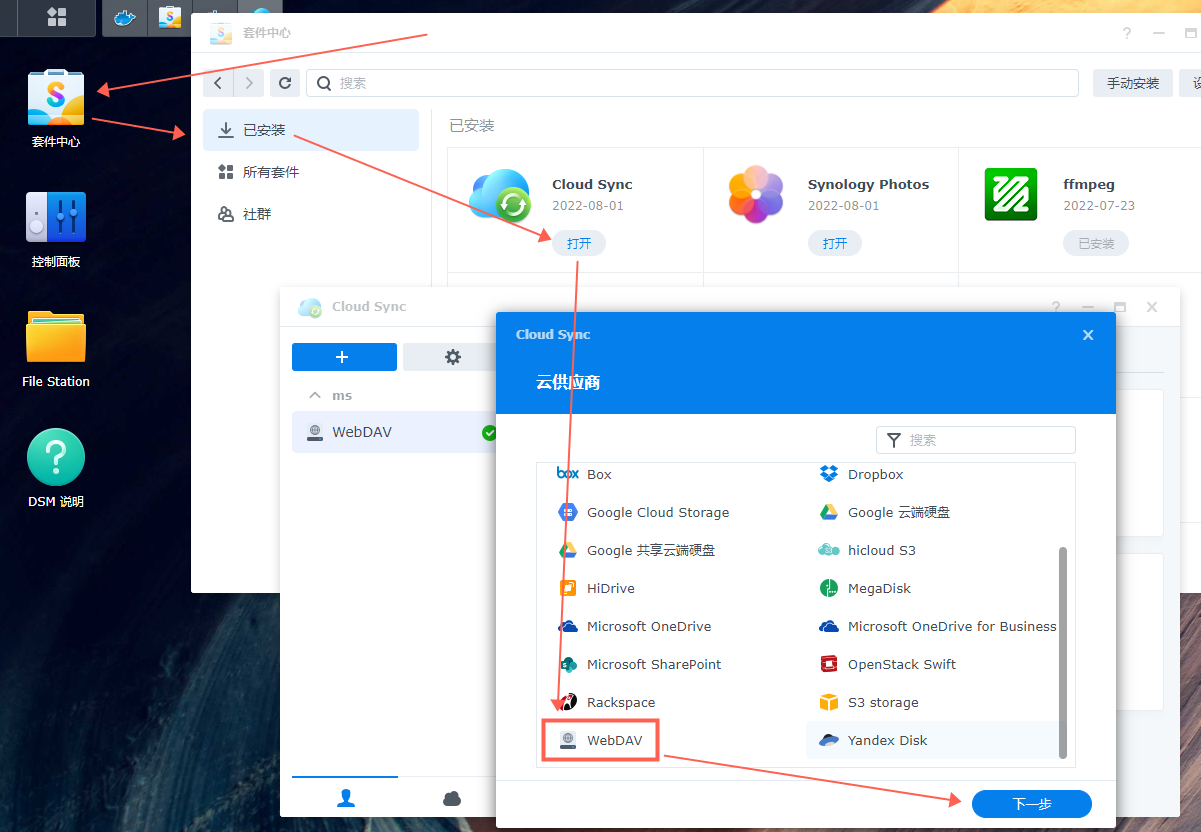
2、账户设置
“服务器地址:192.168.15.246:8080 ” ,192.168.15.246为我的局域网IP(你可以填写你的NAS地址),8080为我刚设置的本地端口(你可以填写你自己设置的端口);
用户账户:为 “ALIYUNPAN_AUTH_USER ”的值,如没有修改,默认值为:admin
密码:为 “ALIYUNPAN_AUTH_PASSWORD ”的值,如没有修改,默认值为:admin
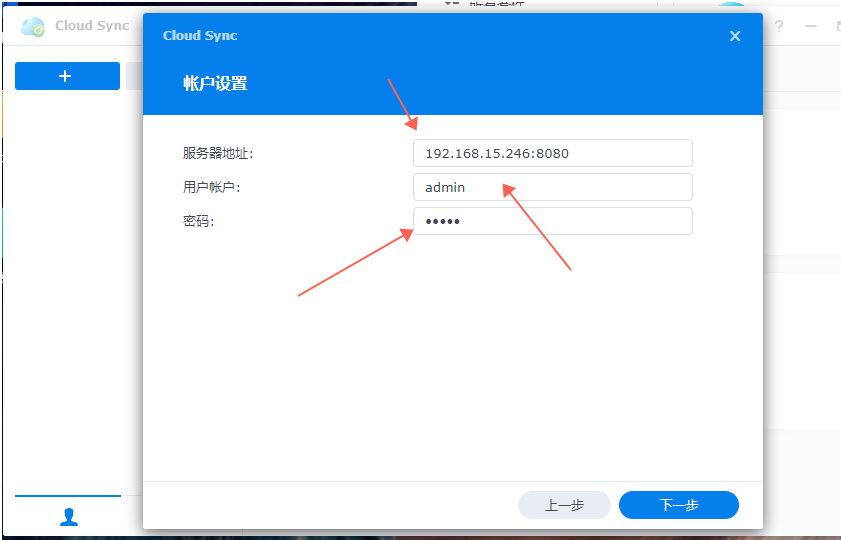
3、任务设置
连接名称:这个自己起就可以(我是默认);
本地路径:这个是NAS上要备份的文件夹;
远程路径:这个是阿里云盘上要备份到的地方;
数据加密:这个如果选择了,备份到阿里云盘上的文件无法打开(因为文件加密过了),切选
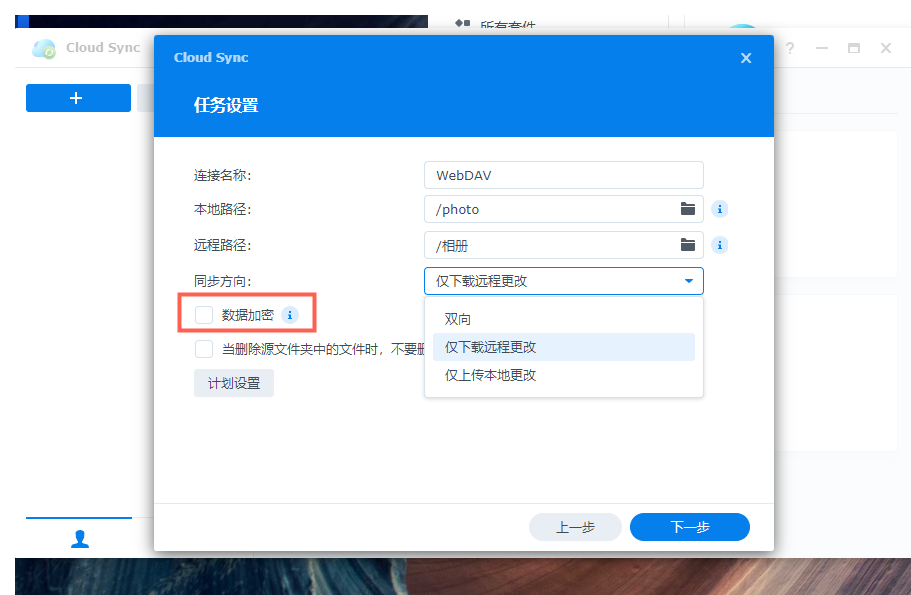
计划设置:这个可以设定备份在那个时间段进行备份
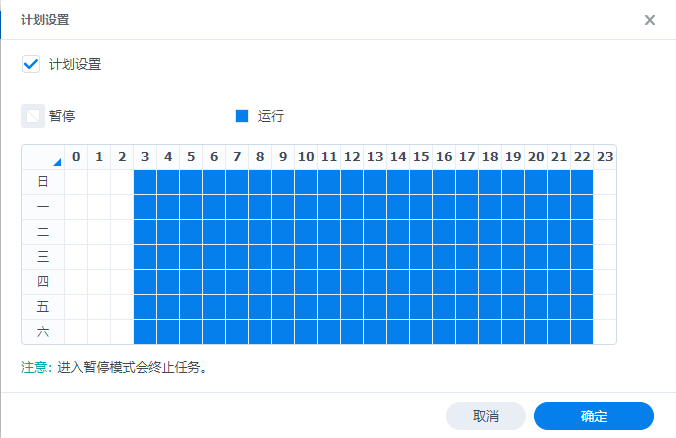
同步方向:双向、仅下载远程更改、仅上传本地更改 ,选择自己需要的
4、设置完成
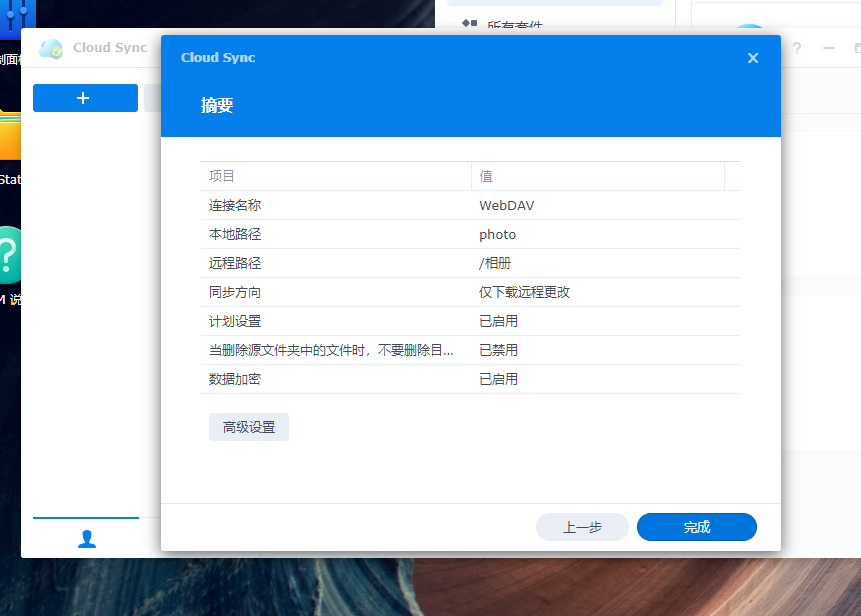
五、大功告成,网盘已开始同步云盘相片了
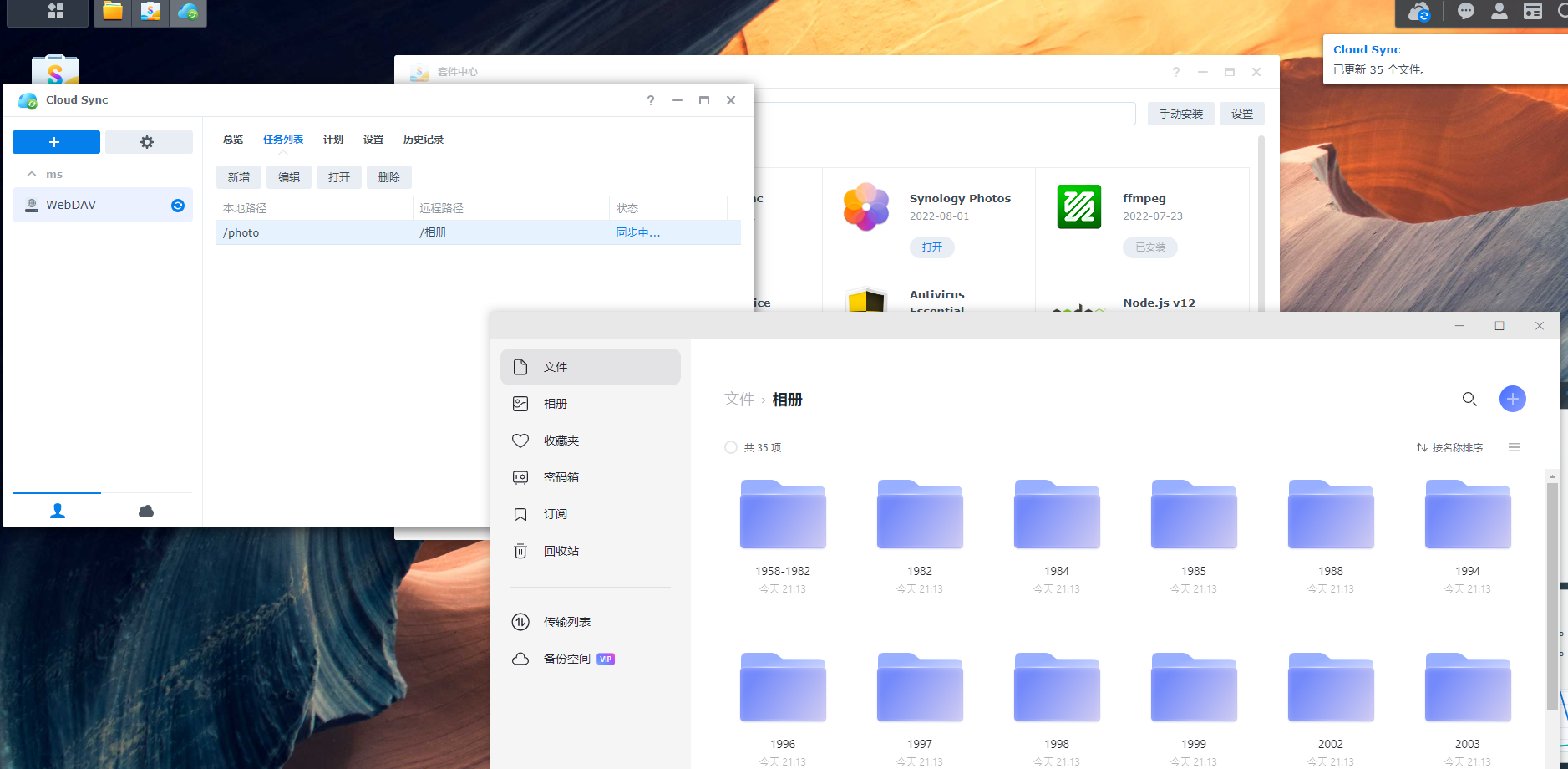
群晖NAS同步阿里云盘,亲妈级保姆教程,2022年8月4日亲测有效相关推荐
- 群晖NAS同步阿里云盘数据
安装阿里云盘webdav 由于群晖官方套件中心没有直接同步阿里云盘的套件,需要安装第三方套件,安装方法如下: 添加第三方套件社群 以管理员登录NAS,打开套件中心--设置--套件来源--新增--&qu ...
- 群晖NAS同步阿里云盘最新方法2023-04
之前按照网上的方法,成功同步了阿里云盘到群晖里,但最近发现阿里云盘的同步断了,群晖里的docker容器一直连接中,连接不上,按照以前的方法,更新了refresh_token.改参数名字之类的试了都不行 ...
- 群晖NAS配置阿里云盘同步
群晖NAS配置阿里云盘同步 注册阿里云盘已经有蛮长时间,内测就开始在使用,目前阿里云盘不限速,速度快容量也不小. 而且目前有大神提供了docker镜像webdav-aliyundriver,比较方便把 ...
- 群晖NAS与阿里云盘同步的方法
同步方法:通过在 docker 中安装 aliyundrive-webdav 实现与阿里云盘同步. 下载和安装 aliyundrive-webdav 在 docker 的注册表中搜素 aliyun,选 ...
- 群晖/Linux挂载阿里云盘实现Emby播放,打造属于自己的家庭影院!
现目前硬盘的价格还是很贵,现阿里云盘各种玩法逐渐上线,今天就带大家玩一下挂载阿里云盘实现Emby播放. 准备 由于挂载阿里云盘的实现依赖于搭建阿里云盘webdav协议,所以没有搭建的童鞋可以看看下面的 ...
- 群晖自动将阿里云盘里面的内容下载到本地(全网独家)
全网独家 更高效的群晖自动将阿里云盘里面的内容下载到本地 工具选取Clouddrive2+Webdav server+Cloudsync CloudDrive2设置 Webdav server设置 C ...
- 百度网盘转存阿里云盘最好的机会(阿里云盘15天20TB超级会员兑换截至8月31日),附软件和教程
百度网盘转存阿里云盘最好的机会(阿里云盘15天20TB超级会员兑换截至8月31日),附软件和教程 第一步: 注册阿里云盘账号(己有的跳过) https://pages.aliyundrive.com/ ...
- 群晖 NAS 与 百度云网盘互相进行同步
文章目录 1. 需求场景 2. 群晖 NAS 配置 3. 同步测试 4. 高级配置 4. 问题 1. 需求场景 个人使用的群晖 NAS ,存放一些常用的.公开的软件或文档,家里的电脑直接使用 samb ...
- 群晖 上传 源文件不存在_群晖NAS连接百度网盘报错?原因是这样的
群晖NAS附带的云同步套件可以与国内外多个网盘连接 , 连接后可从云上下载数据亦可从本地将数据上传到云上. 例如通过云同步套件连接百度网盘账号后可以便捷上传和下载数据 , 若网盘空间较大甚至可用来备份 ...
最新文章
- 构建基于Nginx的web服务器
- [optee_os]-optee中的内核栈、中断栈、abort栈的定义
- css实现排序升降图标
- 多线程销售问题java_Java多线程Runable售票系统实现过程解析
- 此项目与Visual Studio的当前版本不兼容的报错
- java 导出表 sql_java中把SQL数据库中的表导出到excel中.怎么实现
- 【laravel5.6】 laravel 接口 接管 自定义异常类
- java去除音频无声_java – 使用FFMPEG和silencedetect删除音频静音
- 民族学类毕业论文文献有哪些?
- python终端界面分屏输出_linux命令 - screen/终端分屏命令
- 谷歌搜索留痕组合工具,批量生成
- bluekitchen-stm32f1/csr8311移植笔记(4)-database driver
- 给90后发了面试邀请,可他却因为“薪酬面议”拒绝了
- VR产业迎来突破,VR局域网部署怎么实施?
- 【Python】强烈推荐的50个Pandas常用高级操作(建议收藏)
- 备战专升本的日常0918-1010
- SAP中物料库存/需求及供应天数关系简析
- HTTP POST方法的学习
- python实现一键下载Bing每日壁纸
- 百度云和微信账号接入
